Come Trovare la Versione di DirectX in Windows 10 – Se siete desiderosi di migliorare l’esperienza Audio e Video sul computer si tenta diverse cose molte volte. Ma il fattore enorme che può aumentare la loro qualità è DirectX. Quindi dovresti andare ad aggiornare DirectX all’edizione più recente. Ops! Ma prima di procedere ulteriormente controlliamo qual è la versione di DirectX installata.
Se sei su Windows 10, l’esecuzione di un comando di scelta rapida è abbastanza carina per trovare la versione di DirectX. Vediamo
Come trovare la versione di DirectX in Windows 10
- Iniziare la procedura andando al campo di ricerca” Cortana “e digitare – ‘”dxdiag” e presto lo stesso sarà osservato in alto, fare clic su di esso.

- Nella condizione, se si sta tentando di avviare “DirectX Diagnostic Tool”, prima volta una conferma pop-up richiede, premere “Sì”.

- Si visualizza ” DirectX Diagnostic Tool “sullo schermo e visualizzare 4 schede nella parte superiore, rimanere al” Sistema ” la scheda predefinita che si apre con lo strumento.
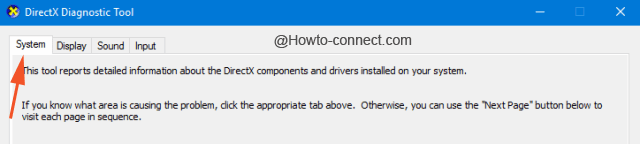
- Guarda il titolo etichettato come “Informazioni di sistema” e quindi osserva la sua ultima voce “Versione DirectX” e il suo numero associato – la sua versione.
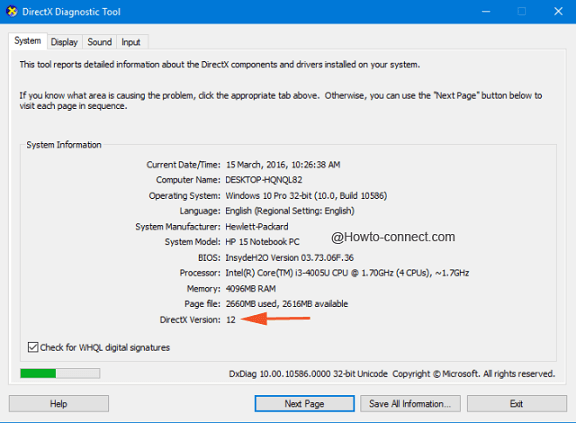
Ognuno di noi vuole aumentare il nostro audio e video per alcune applicazioni e insieme ad esso desidera anche intensificare le prestazioni delle nostre macchine. Quindi, al fine di migliorare le qualità di audio e video, DirectX è ampiamente richiesto.
Così, in ogni circostanza, se si faccia qualche complicazione tra il vostro gioco, si consiglia vivamente di scoprire la versione di DirectX sul vostro PC. Concentrandosi su questo, avevamo illustrato i passaggi di applicazione che è possibile trovare la versione di DirectX in Windows 10.
L’ultima versione della versione DirectX è 12 che è installata sulla maggior parte delle macchine Windows 10, come nel mio PC. La maggior parte dei giochi in realtà ti dice quale versione di DirectX è necessaria per eseguire il gioco in modo impeccabile.